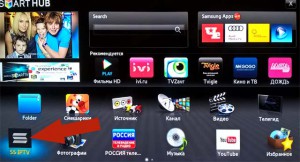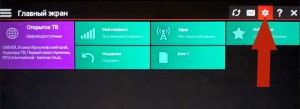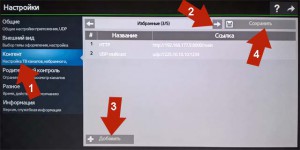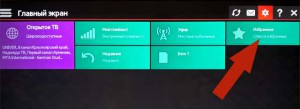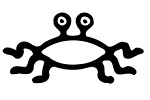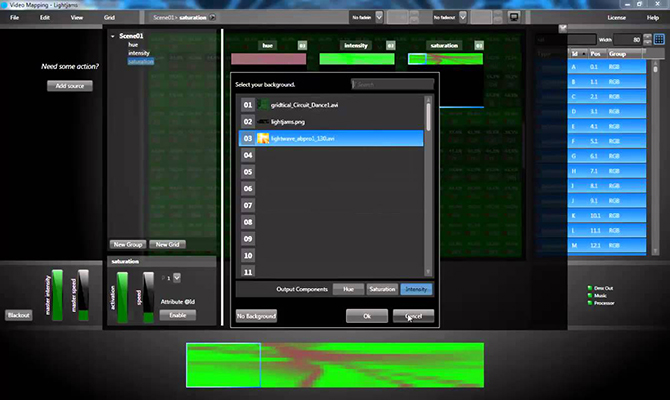Телевизор как информационное табло
Телевизор как информационное табло
Войти
Авторизуясь в LiveJournal с помощью стороннего сервиса вы принимаете условия Пользовательского соглашения LiveJournal
Появилась задача сделать из трёх имевшихся телевизоров информационные табло.
Купил несколько Intel Compute Stick STCK1A8LFC на Ubuntu 14.04. На Андройде и ARM можно дешевле, но с Ubuntu больше возможностей и с Intel, может, надёжнее. Табло будет отображать веб-страницу из интернета на весь экран, на этой странице может быть всё что вашей душе угодно, может меняющиеся слайды, может видео, может время и календарь.
Я бы советовал установить систему Ubuntu 14.04.04 с этого LiveCD образа, попутно удалив Recovery раздел, который занимает 1.3 GB. Можно ещё удалить LibreOffice если вы им не собираетесь пользоваться, он занимает весьма много места. С этого же образа можно установить Ubuntu на версию c 2GB+32GB (STCK1A32WFC), которая изначально с Windows.
При установке выбрал автовход под логином. В настройках электропитания надо отключить уход в режим сна. А в настройках блокировки убрать отключение монитора и запрос пароля.
Далее включил автозапуск браузера в режиме киоска после включения, с небольшой задержкой, что бы успел подключится wi-fi:
Что бы сделать удалённый доступ к экрану сначала удаляем стандартный vnc сервер:
Пароль можно сменить.
Из Windows теперь можно подключатся по IP адресу или имени хоста и паролю с помощью TightVNC.
И ещё включаем ssh сервер для удобства работы в консоли:
Так как на табло отображается время, то делаем ежедневную синхронизацию времени с атомными часами:
Иногда подключаюсь к стику, что бы сделать какие-то настройки и закрываю окно chromium с помощью Alt+F4, и потом в конце надо снова запустить chromium в режиме киоска. Для удобства на рабочем столе я создал ярлык для быстрого запуска киоска:
Здесь нужно путь к рабочему столу заменить на свой.
Так же я зашёл в приложение Пароли и ключи и для связки ключей Вход сменил пароль на пустой. Это может помочь от внезапных запросов пароля, которые могут выскочить по ходу работы табло.
How it’s made — информационное табло
How it’s made — информационное табло
Объект под кодовым названием «Информационное табло» находится напротив центрального входа 1-го корпуса НовГУ.
Идея создать «табло» пришла после посещения колледжа Телемарк. Там просто стоял телевизор (классический ЭЛТ) подключенный к компьютеру. Во весь экран был открыт Internet Explorer, который автоматически (скорее всего на JavaScript) поэкранно перематывался вниз.
Как это работает. Аппаратная часть
Мы взяли старенький компьютер — Celeron 667 со 128Мб памяти, новенький (точнее мало б/у) плазменный телевизор Philips (достался с Ambilight 🙂 ), соединили их по HDMI. Компьютер подключили у локальной сети НовГУ и спрятали в гардеробе 🙂
Как это работает. Программная часть.
На компьютер установили Windows 2000 и браузер Opera в kiosk mode. Opera запускается автоматически после загрузки операционной системы и открывает специально подготовленную домашнюю страницу.
Домашняя станица представляет из себя специально созданный сайт — (секретная ссылка). Основное назначение сайта — сбор информации с разных сервисов портала по RSS и ее пошаговое отображение (используется AJAX). Все в режиме реального времени.
Таким образом любая информацию публикуемая на портале НовГУ автоматически отображается на «информационном табло».
Стабильность
Мы перепробовали много браузеров, и к моему изумлению, стабильнее всех оказалась Opera. Но даже Opera не может работать сутками и постоянно подкачивать информацию с помощью AJAX. Пару раз в месяц «табло подвисает». От подвисания мы избавились с помощью банальной перезагрузки страницы.
Страница каждые 30 минут перезагружается с помощью мета-тега «Refresh». Зрители этого не замечают, так как в это время браузер спрятан за проигрывающийся видеоролик.
Smart TV телевизор в режиме рекламного монитора, Digital Signage, Indoor TV.
Введение.
Телевизоры с поддержкой Smart TV могут воспроизводить видеопотоки, поступающие из локальной сети.
Для организации рекламного телевидения, Digital Signage, Indoor TV, необходимо сформировать видеопоток с рекламными роликами.
Есть два способа сформировать такой видеопоток:
1. Smart TV телевизор работает в составе платформы KeenVision. Источником видеопотока, в данном случае, выступает видеосервер KeenVision.
2. В качестве источника информации используется рекламный медиаплеер, сигнал с HDMI видеовыхода плеера поступает на кодер серии ITMS, который формирует видеопоток.
Настройка Smart TV телевизора для работы в режиме рекламного монитора, Digital Signage, Indoor TV.
Прежде всего, в телевизор необходимо установить приложение, которое будет принимать видеопоток. Мы рекомендуем использовать приложение «SS IPTV».
Для установки приложения, откройте в телевизоре окно «Smart HUB» и зайдите в магазин приложений.
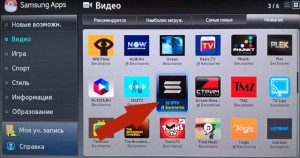
В магазине приложений вашего телевизора, в разделе «Видео», найдите приложение «SS IPTV» и установите его.
Теперь приложение появится в окне «Smart HUB», запустите его.
На главном экране приложения,нажмите шестеренку, откроется окно с настройками приложения.
Настраиваем приложение:
1. Открываем вкладку «Контент»
2. Несколько раз нажимаем на стрелку, до тех пор, пока не покажется раздел «Избранные».
3. Добавляем канал с нашим видеопотоком.
Если источником сигнала является видеосервер KeenVision, то в поле «Ссылка» вводим адрес,который указывался в настройке канала. Пример: udp://225.10.10.1:5000
В поле «Название» введите любой текст, потом он отобразится в кнопке «Избранное».
Потоков можно внести несколько, потом их можно будет выбрать.
В скриншоте-примере введены два потока.
4. Не забудьте нажать кнопку «Сохранить».
Все настроено! Выходим из приложения.
Запуск Smart TV телевизора в режиме рекламного монитора, Digital Signage, Indoor TV.
Заходим в окно «Smart HUB», запускаем приложение «SS IPTV».
На «Главном экране» нажимаем кнопку «Избранное», запускаем нужный канал.
PS: К сожалению в Smart TV телевизорах не возможен автостарт приложений!
Настройка кодера ITMS для работы со Smart TV телевизорами.
На странице «Main stream» WEB-интерфейса кодера необходимо произвести настройку потоков.
Информационное табло из монитора и Raspberry Pi
Доброго времени суток.
В нашей лаборатории есть большой монитор. Есть идея, используя Rasbpberry Pi, выводить на него различного рода информацию: картинки, видео, таблицы с данными, графики статистики. Пополнять/менять информоцию хотелось бы удалённо, через Ethernet. Вроде WEB-интерфейса, а в идеале ещё и API для изменения данных через самописный софт.
Существуют готовые OpenSource решения? Может кто сталкивался? Буду рад подсказкам. Заранее спасибо
а в чем проблема? полноэкранно браузер запустил и пущай он тебе показывает что ты хошь с твоего компа…
почему именно опенсорс?
а вас кто то будет смотреть все исходники?
Начальника потрясывает, когда он слышит о пиратстве, но и денег на подобное не выделят.
Посмотрел готовые решения «Digital Signage» для Raspberry Pi… Почти все стоят денег.
Пока это только идея, рассматриваем теоретическую возможность подобного решения. Заниматься этим и администрировать каждый день людей нет. В общем хотелось-бы настроить и забыть.
Так, уточняю. Речь идёт о полноценном мониторе или о каком то табло, составленном из лампочек/диодов и подключаемом хз как?
У меня на работе пять штук (на разных этажах) демонстрационных панно (телевизор + RPi3). Использую минимальный Raspbian+X-ы+OpenBox(возможно, можно и без него, но не суть)+vlc (cvlc, если точно). Для связи ssh и Samba (оно в локалке, данные кидаются просто в каталог). В вашем случае можно, наверно, заменить на ftp по вкусу.
Настроен agetty автологин в пользователя demo, которому ничего нельзя, кроме как, запускать X-ы с Openbox и читать обменный каталог стаффом куда пишет Samba, запуская это всё циклом в cvlc. Ну и стандартные для Raspi штуки, вроде переносов /var, настройки zram и т.д.
Больше года полёт стабильный. Крутят FullHD, видео ответственные периодически мониторят/обновляют. Памяти RPi3 хватает с запасом. Греется
55-60 на простом маленьком радиаторе без пропеллера.
Просто крутить видео не достаточно, нужно ещё показывать данные из MySQL. Нужен всего однин запрос из таблицы.
Ну тогда, как выше писали, придётся что-то вокруг Хромиума вытанцовывать. Поднять на RPi какой-нибудь lighttpd+php, подключиться к mysql, Хромиум в режиме киоска, периодически обновляющий страницу и должно работать.
Готовые решения сомневаюсь что есть, но может это я плохо искал.
Софт для управления светодиодными цифровыми носителями
Светодиодный дисплей становится полнофункциональным устройством только при наличии программного обеспечения. При помощи софта контролируют работу оборудования, регулируют режимы работы, выводят нужную информацию на LED-дисплей. Как правило, производители экранов предоставляют их со своим программным обеспечением. Иногда софт пишут под конкретные модели дисплеев, если они отличаются уникальной конструкцией или функционалом.
Задачи и функции программного обеспечения для светодиодных носителей информации
Программное обеспечение для светодиодных дисплеев позволяет настроить экран и воспроизводить на нем нужную информацию. В числе задач и функций софта для LED-оборудования:
Программное обеспечение должно адаптироваться для работы на дисплеях разной формы, размеров, разрешения. Притом, оно должно позволять настроить экран и корректно вывести на него картинку.
Самые популярные программы для управления
Для бегущих строк, вывесок и дисплеев выпускают отдельное программное обеспечение. Основной параметр, по которому определится, подходит ли программа к тому или иному дисплею — это соответствие контроллеру. Рассмотрим популярные программы для управления этими тремя типами LED-оборудования:
Бегущими строками
Светодиодные строки представляют собой сравнительно простые экраны для демонстрации текстовой информации о компании, рекламных материалов. Для этого оборудования используют такое программное обеспечение:
С помощью этих программ вы сможете сами запускать на строке нужный текст, графические элементы или анимацию.
Светодиодными табло
Табло и экраны – функциональное и сложное светодиодное оборудование, поэтому здесь используют программы с более продвинутой конфигурацией и возможностями.
Их устанавливают на управляющее устройство, компьютер. Популярные программы для светодиодных дисплеев:
Особенность программ для светодиодных экранов — широкая функциональность, поддержка большого количества графических и видеоформатов.
Светодиодных вывесок
Светодиодные вывески — конструкции на основе LED технологий, которые используются для демонстрации названия компаний, магазинов непосредственно у входа, на зданиях. Для вывесок часто используют программы:
Чтобы остановиться на правильном варианте программного обеспечения, в первую очередь обратите внимание, для каких контроллеров оно разаработано.
Как правильно выбрать подходящее программное обеспечение
Чтобы правильно выбрать программу для светодиодного дисплея, для начала определите, какие из них подходят для вашей модели оборудования. Дальше среди возможных вариантов подбирайте софт по следующим параметрам:
При выборе программы учтите, использование пиратских копий, скачанных с неофициальных сайтов издателя или специальных площадок, может быть небезопасным.
Пользуйтесь только лицензированной продукцией, а лучше всего заказывайте оборудование с программным обеспечением, которое рекомендует производитель.